树莓派搭建 HomeKit 服务
最近总有朋友问我 Apple Home 是怎么搭建的,这篇文章提供给从零开始搭建 Apple Home 的朋友。 可以自选传感器、空气净化器、以及智能开关等设备,通过树莓派接入到苹果内置的 Home 应用中。 大概是这样的效果:
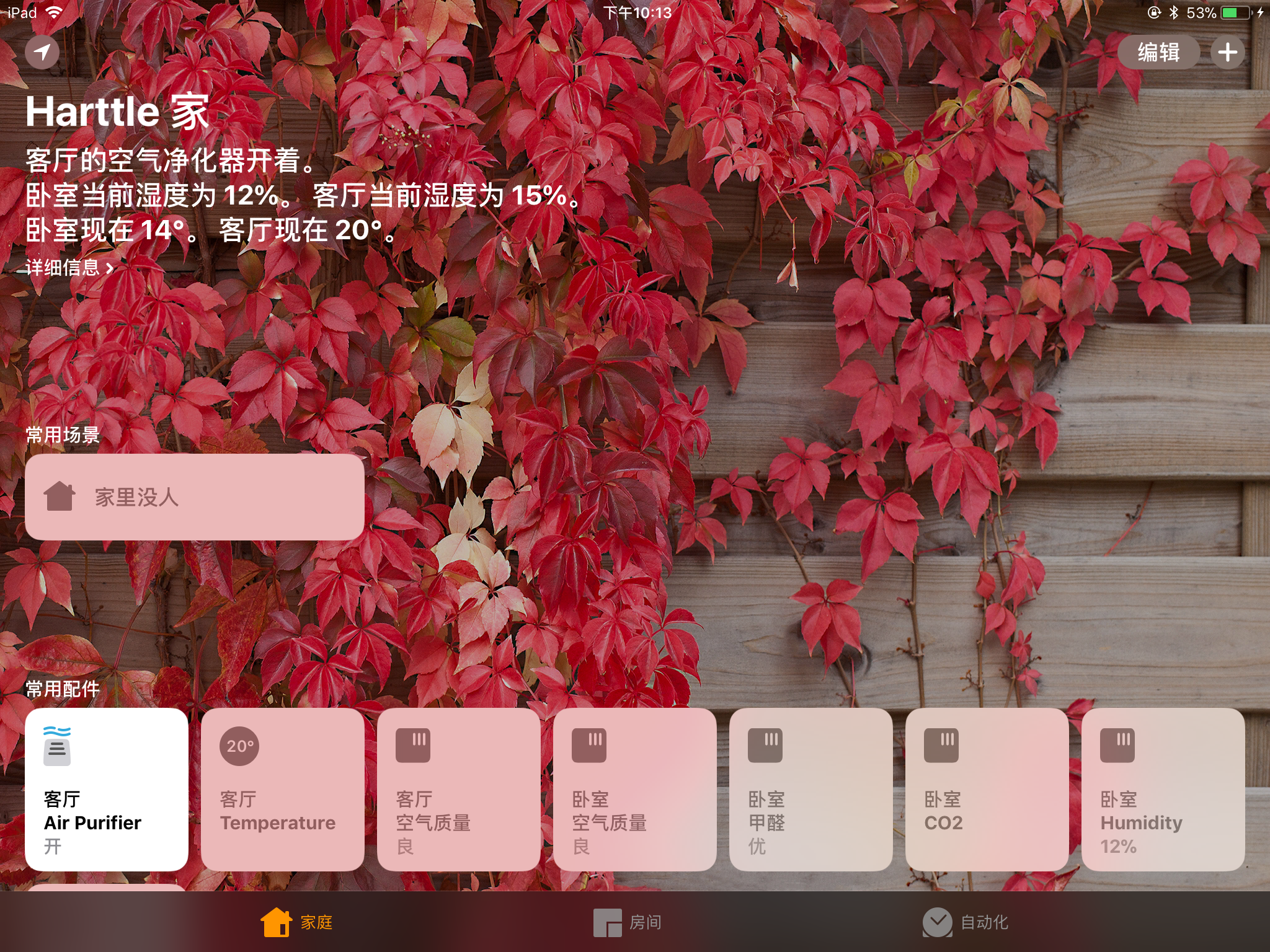
原理介绍
从 iOS 8(2014年9月)开始,苹果内置了 名为 Home 的应用,让 iPhone/iPad 可以控制智能设备。 设备间通信采用基于 HTTP(视频相关是 RTCP)的控制协议,叫做 HomeKit,协议标准可以在 Apple Developer 网站下载到: https://developer.apple.com/homekit/specification/。
HomeKit 是苹果设备之间的协议,只要你买的设备支持 HomeKit,就可以直接连接到 Apple Home。 比如这个灯泡: https://www.amazon.com/Philips-Equivalent-Dimmable-Compatible-Assistant/dp/B073SSK6P8 但现支持 HomeKit 的设备在国内很少能买到,所以我们需要把普通设备桥接到 HomeKit 协议上。
这就需要 homebridge,这是一个基于 Node.js 的服务器,可以与 iPhone/iPad 进行 HomeKit 协议的通信,同时可以载入控制各种设备的插件。我们只需要选取合适的插件,或者开发一个控制自己设备的插件即可。示意图:
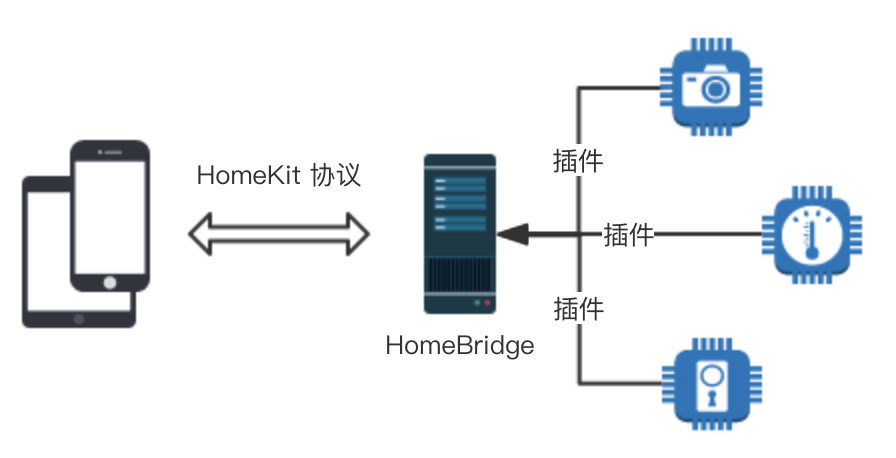
准备材料
- 任意一台 iOS 设备,如果需要远程操作,需要有一台 Apple TV, HomePod, 或 iPad 放在家里。
- 一个树莓派,或者可以 24h 常开的 PC。如果使用 PC 需要 UART -< USB 转接器来连接 UART 传输协议的设备。
- 树莓派镜像,可以在官网下载得到: https://www.raspberrypi.org/downloads/。
- 智能开关、小米空气净化器、可连接 GPIO 的传感器。
选择智能设备时,可以先在 npm 上查找是否存在对应的插件: https://www.npmjs.com/search?q=homebridge 。 对于可以遥控的非智能设备,可以通过空调伴侣来控制它,而空调伴侣是有 homebridge 插件的。 理论上可以控制任何红外线控制的设备。
硬件组装
Harttle 有一台 小米空气净化器、 一个 PMS5003ST 传感器、 一个 DS-CO2-20 传感器。
空气净化器
我有一个2代的小米空气净化器: https://www.mi.com/air2/。 它本身就是智能设备,只是不支持 HomeKit。 我们保证它连接到局域网即可,不需做任何改造。
PMS5003ST
攀藤科技的 PMS 系列的产品都是 PM2.5 检测器,5003ST 集成了温湿度、甲醛传感器。 该传感器采用 UART 协议传输数据,正好 Raspberry Pi 3 提供了一个板载 UART 模块。 把它的 RX、TX 分别连接到 Raspberry 的 GPIO 14 (TX), GPIO 15 (RX), 再把 GND 和 POWER 连接到 Raspberry 上对应的 GPIO 即可。
其中 RX 可以不连,因为数据默认是被动接收的,不需要控制命令。 Raspberry 的 GPIO 接口可以参考官方文档: https://www.raspberrypi.org/documentation/usage/gpio/
DS-CO2-20
这也是攀藤科技的产品,用来测量 CO2 浓度的,自然的值是 500ppm,室内略高,到 800ppm 会感到困。 可以用这个值设置一个报警,提醒 Harttle 及时通风。
DS-CO2-20 也是 UART 协议,但树莓派3只有一个硬解码 UART。选项有两个:
- 软解码。找一个 GPIO 的库(最好用 C++ 版本的),按文档设置好波特率,就可以解码了。因为攀藤科技的数据包都有校验字节,所以软解码错的直接丢掉就好了。然后可能需要自己写 homebrew 插件。
- 转换器。买一个 UART -< USB 转换器,接到 Raspberry Pi 的 USB 接口上面。这样就相当于多了一个 UART 接口。Harttle 选择的是这个办法。
DS-CO2-20 的数据是被动的,需要发命令给它才会发数据,所以 RX 和 TX 都要连接。
组装图
附上 Harttle 的组装效果图:
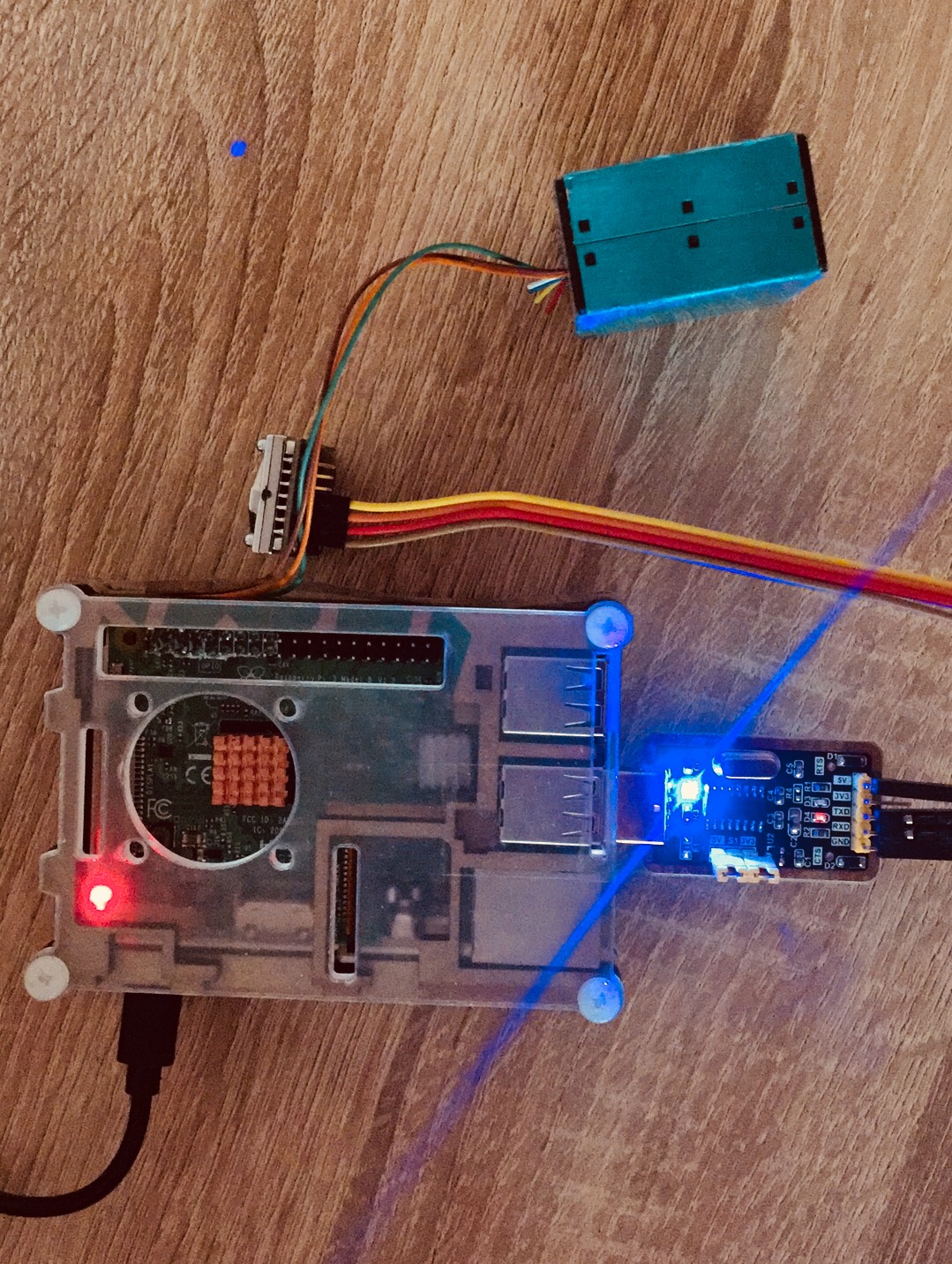
其中蓝色的块是 PMS5003ST,银色的块是 DS-CO2-20,插在一个转接口上。
软件
先安装 Node.js: http://nodejs.org
依次安装 homebridge, homebridge-mi-air-purifier, homebridge-plantower
npm install -g homebridge homebridge-mi-air-purifier homebridge-plantower
根据 homebridge 给出的 示例配置文件 创建你的配置文件,可能需要参考以下文档:
- homebridge: https://github.com/nfarina/homebridge
- homebridge-mi-air-purifier: https://github.com/seikan/homebridge-mi-air-purifier
- homebridge-plantower: https://github.com/willnewii/homebridge-plantower
配置好之后,就可以启动 homebridge 啦:
$ homebridge
可以 为它创建一个 systemd 配置,让它开机自启。 然后把树莓 Pi 放到黑暗的角落,让它默默地工作。这是我的 Pi 的工作环境:

红色灯是电源,会闪动的黄色灯是 CO2 传感器,蓝色灯是 CO2 传感器的转接头。
远程操作和隐私
Home 数据虽然是通过 HomeKit 在局域网传输的,但必须开启 iCloud 才可用 Home App, 这意味你的数据一定会流经 iCloud(云上贵州?),因而完全可以远程操作。
关于共享。 在 App 中可以邀请其他 Apple 账号。邀请成功后他/她会加入你的家庭,共享所有数据。 App 内的自动化选项卡中,可以设置诸如“最后一个人出门”的规则,依靠的就是家庭成员的 Apple 账号各自的地理位置信息。